win7纯净版系统怎么删除用户帐号
更新时间:2023-05-08 15:36:18作者:admin
在使用win7纯净版系统的时候,为了方便电脑操作,有时候有些用户会在电脑上设置了多个用户账号,一段时间后,累计下来的用户账号就很多,那么想删除不用的用户账号,又不知道怎么操作,下面小编教大家win7纯净版系统怎么删除用户帐号的方法



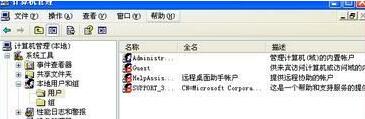
删除用户账号的方法如下:
1、右键点击我的电脑,在里面找到“管理”选项。

2、点击之后弹出一个对话框,找到“本地用户和组”,点击左侧的加好打开。

3、然后在列表中找到“用户”,点击之后在右侧可以看到你电脑的所有用户,右键你需要删除的用户点击删除即可。

4、点击删除之后会有所提示,点确定就好了,完了之后可以看到你要删除的用户已经删除没了。
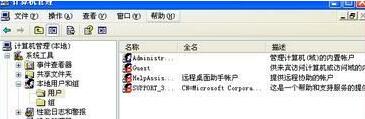
- 上一篇: win7纯净版64位系统怎么卸载360桌面助手
- 下一篇: win7纯净版系统突然鼠标和键盘没反应
win7纯净版系统怎么删除用户帐号相关教程
- 怎么样删除win7系统administrator账户 教你快速删除win7系统administrator账户
- win7删除来宾用户怎么设置 win7怎样删除来宾账户
- Win7操作系统用户帐户控制功能详解
- 惠普win7如何删除用户密码 hp win7删除账户密码的步骤
- win7纯净版系统怎么联网
- windows7 32纯净版系统下载地址 windows7 32纯净版系统哪里下载稳定
- win7纯净版系统怎么优化
- win7纯净版系统怎么优化
- win7纯净版系统怎么使用格式化命令format
- win7纯净版64位系统怎么禁用电脑光驱设备
- Win11怎么用U盘安装 Win11系统U盘安装教程
- Win10如何删除登录账号 Win10删除登录账号的方法
- win7系统分区教程
- win7共享打印机用户名和密码每次都要输入怎么办
- Win7连接不上网络错误代码651
- Win7防火墙提示“错误3:系统找不到指定路径”的解决措施
win7系统教程推荐
- 1 win7电脑定时开机怎么设置 win7系统设置定时开机方法
- 2 win7玩魔兽争霸3提示内存不足解决方法
- 3 最新可用的win7专业版激活码 win7专业版永久激活码合集2022
- 4 星际争霸win7全屏设置方法 星际争霸如何全屏win7
- 5 星际争霸win7打不开怎么回事 win7星际争霸无法启动如何处理
- 6 win7电脑截屏的快捷键是什么 win7电脑怎样截屏快捷键
- 7 win7怎么更改屏幕亮度 win7改屏幕亮度设置方法
- 8 win7管理员账户被停用怎么办 win7管理员账户被停用如何解决
- 9 win7如何清理c盘空间不影响系统 win7怎么清理c盘空间而不影响正常使用
- 10 win7显示内存不足怎么解决 win7经常显示内存不足怎么办

